Pioneer AVIC-F840BT User manual

Bruksanvisning
Brugervejledning
Käyttöopas
NAVIGATIONSOCH AV-SYSTEM
NAVIGATION AV SYSTEM
NAVIGOINTI-/AV-JÄRJESTELMÄ
AVIC-F40BT
AVIC-F940BT
AVIC-F840BT
Glöm inte att registrera produkten på www.pioneer.se (eller www.pioneer.eu) Glem ikke at registrere dit produkt på www.pioneer.dk (eller www.pioneer.eu) Älä unohda rekisteröidä tuotetta www.pioneer.fi (tai www.pioneer.eu)
Se till att läsa Viktig information till användaren först!
Viktig information till användaren innehåller viktig information som du måste förstå innan du använder navigationssystemet.
Husk at læse Vigtige oplysninger for brugeren først!
Vigtige oplysninger for brugeren indeholder de vigtige oplysninger, du skal forstå, før dette navigationssystem tages i brug.
Muista lukea ensin Tärkeitä tietoja käyttäjälle!
Tärkeitä tietoja käyttäjälle sisältää tärkeää tietoa, joka on sisäistettävä ennen navigointijärjestelmän käyttöä.
Svenska - Dansk - Suomi

SVENSKA
Innehåll
Tack för att du valt den här Pioneer-produkten.
Läs igenom de här instruktionerna så att du vet hur du ska använda denna modell. När du har läst instruktionerna bör du förvara det här dokumentet på en säker plats för framtida behov.
Viktigt
Displayerna som visas i exemplen kan avvika från produktens displayer.
Produktens displayer kan ändras utan föregående meddelande till följd av prestandaoch funktionsförbättringar.
Inledning ...................................................... |
7 |
Översikt av bruksanvisningen ......................... |
7 |
* Hur du använder denna |
|
bruksanvisning .......................................... |
7 |
* Benämningar som används |
|
i denna handbok ....................................... |
7 |
* Termer som används i |
|
denna handbok ......................................... |
7 |
Anmärkning avseende videoavspelning .......... |
8 |
Anmärkning avseende |
|
DVD-videoavspelning .................................... |
8 |
Anmärkning avseende |
|
MP3-filavspelning .......................................... |
8 |
iPod-kompatibilitet ........................................... |
8 |
Kartans täckningsområde ............................... |
8 |
Skydda bildskärmen och displayen ................. |
8 |
Om internminnet .............................................. |
9 |
* Före borttagning av fordonets batteri ........ |
9 |
* Data föremål för radering .......................... |
9 |
Grundinstruktioner .................................... |
10 |
Namn på systemets delar |
|
och funktioner ............................................. |
10 |
Skydda produkten mot stöld .......................... |
12 |
* Frigöra den avtagbara fronten ................ |
12 |
* Sätta fast den avtagbara fronten ............. |
12 |
Justering av LCD-skärmen vinkel ................. |
12 |
Mata in/ut en skiva ........................................ |
13 |
* Mata in en skiva (för AVIC-F40BT) ......... |
13 |
* Mata ut en skiva (för AVIC-F40BT) ......... |
13 |
* Mata in en skiva (för AVIC-F940BT |
|
och AVIC-F840BT) .................................. |
13 |
* Mata ut en skiva (för AVIC-F940BT |
|
och AVIC-F840BT) .................................. |
14 |
Mata in/ut ett SD-minneskort ......................... |
14 |
* Mata in ett SD-minneskort |
|
(för AVIC-F40BT) .................................... |
14 |
* Mata ut ett SD-minneskort |
|
(för AVIC-F40BT) .................................... |
15 |
* Mata in ett SD-minneskort |
|
(för AVIC-F940BT och |
|
AVIC-F840BT) ........................................ |
15 |
* Mata ut ett SD-minneskort |
|
(för AVIC-F940BT och |
|
AVIC-F840BT) ........................................ |
15 |
Ansluta och koppla bort en |
|
USB-minnesenhet ....................................... |
16 |
* Anslutning av en USB-minnesenhet ....... |
17 |
* Frånkoppling av en |
|
USB-minnesenhet ................................... |
17 |
Ansluta och koppla bort en iPod ................... |
17 |
* Ansluta din iPod ...................................... |
17 |
* Koppla bort din iPod ............................... |
17 |
Starta och avsluta ......................................... |
17 |
Vid första starten ........................................... |
17 |
Normal start .................................................. |
18 |
* Ett meddelande om kartdatabasen ......... |
18 |
Demo-bilder .................................................. |
18 |
Hur du använder navigations- |
|
menyerna ................................................ |
19 |
Översikt av displayval ................................... |
19 |
Vad du kan utföra i varje meny ..................... |
20 |
Genvägsmeny ............................................... |
20 |
* Välja genväg ........................................... |
20 |
* Ta bort en genväg ................................... |
21 |
Använda listdisplayer (t.ex. POI-lista) ........... |
21 |
Använda tangentbordet på displayen ........... |
21 |
Hur du använder kartan ............................ |
22 |
Hur du läser kartdisplayen ............................ |
22 |
* Uppförstorad karta av korsningen ........... |
23 |
* Displayen under körning |
|
på motorväg ............................................ |
23 |
Vägtyper lagrade i kartdatabasen ................. |
24 |
Använda kartdisplayen .................................. |
24 |
* Ändra kartans skala ................................ |
24 |
* Ändra kartans orientering ....................... |
24 |
* Förflytta kartan till den plats du vill se ..... |
25 |
* Granska information om |
|
en specificerad plats ............................... |
25 |
* Använda genvägsmenyer på kartan ....... |
26 |
Växla visningsläge ........................................ |
26 |
Eco-vänliga körfunktioner ........................ |
28 |
Granska eco-vänlig körstatus ....................... |
28 |
Visa vägledning för Eco-nivå ........................ |
29 |
Snabbstartvarning ......................................... |
29 |
Söka efter och välja en plats .................... |
30 |
Grundläggande steg för att |
|
skapa din färdväg ........................................ |
30 |
Sökning efter en plats per adress ................. |
31 |
* Sökning efter ett gatunamn först ............. |
31 |
* Sökning efter ett stadsnamn först ........... |
32 |
* Hitta resmålet genom att ange |
|
postnummer ............................................ |
33 |
* Sökning efter vald orthistorik .................. |
33 |
Ställa in en färdväg till din bostad ................. |
34 |
Sökning efter faciliteter (POI) ........................ |
34 |
* Söka efter POI-punkter genom |
|
förinställda kategorier ............................. |
34 |
* Söka efter POI direkt med |
|
namnet på faciliteten ............................... |
34 |
* Sökning efter en närliggande |
|
facilitet (POI) ........................................... |
35 |
* Sökning av faciliteter (POI) |
|
runt resmålet ........................................... |
35 |
2

Innehåll |
|
* Söka efter faciliteter (POI) |
|
omkring staden ....................................... |
35 |
Välja resmål från “Favoriter” .......................... |
36 |
Söka efter POI genom att använda |
|
data på SD-minneskortet ............................ |
36 |
Välja en plats som du nyligen sökt efter ........ |
37 |
Sökning efter en plats med koordinater ........ |
37 |
Efter beslut av plats .................................. |
38 |
Ställa in en färdväg till ditt resmål ................. |
38 |
* Visa flera färdvägar ................................. |
38 |
Kontrollera och ändra den |
|
aktuella rutten ......................................... |
39 |
Visning av färdvägsöversikt .......................... |
39 |
Ändra parametrar för beräkning |
|
av färdväg ................................................... |
39 |
* Alternativ som användarna |
|
kan använda ........................................... |
39 |
Granska aktuell resplan ................................ |
40 |
Redigera etappmål ........................................ |
40 |
* Lägga till ett etappmål ............................. |
40 |
* Radera ett etappmål ............................... |
41 |
* Sortera etappmål .................................... |
41 |
Annullera vägledningen ................................. |
42 |
Registrera och redigera platser ............... |
43 |
Lagra favoritplatser ....................................... |
43 |
* Registrera en plats med “Favoriter” ........ |
43 |
* Registrera en plats |
|
genom att skrolla ..................................... |
43 |
Redigera registrerade platser ........................ |
43 |
* Redigera favoritplatser i listan ................. |
43 |
* Redigera ditt hem .................................... |
44 |
* Sortera favoritplatserna i listan ............... |
44 |
* Radera en favoritplats från listan ............ |
44 |
Exportera och importera favoritplatser .......... |
45 |
* Exportera favoritplatser ........................... |
45 |
* Importera favoritplatser ........................... |
45 |
Radera resmålshistorik från listan ................. |
46 |
Använda trafikinformation ........................ |
47 |
Kontrollera all trafikinformation ...................... |
47 |
Kontrollera trafikinformation |
|
längs färdvägen .......................................... |
48 |
Avläsning av trafikinformation på kartan ....... |
48 |
Ställa in en alternativ färdväg för |
|
att undvika trafikstockningar ........................ |
48 |
* Automatisk kontroll av |
|
trafikstockningar ...................................... |
48 |
* Kontrollera trafikinformationen |
|
manuellt .................................................. |
49 |
Välja vilken trafikinformation |
|
som ska visas ............................................. |
49 |
Välja önskad RDS-TMC-sändare |
|
manuellt ...................................................... |
50 |
Registrera och ansluta en |
|
Bluetooth-enhet ...................................... |
51 |
Förbered kommunikationsenheterna ............ |
51 |
Registrera dina Bluetooth-enheter ................ |
51 |
* Söka efter Bluetooth-enheter |
|
i närheten ................................................ |
51 |
* Para ihop från dina |
|
Bluetooth-enheter ................................... |
52 |
* Söka efter en specifik |
|
Bluetooth-enhet ...................................... |
52 |
* Borttagning av en registrerad enhet ....... |
54 |
Anslutning av en registrerad |
|
Bluetooth-enhet manuellt ............................ |
54 |
* Inställning för prioriterad anslutning ........ |
55 |
Använda handsfree-telefoni ..................... |
56 |
Visa telefonmenyn ........................................ |
56 |
Ringa ett samtal ............................................ |
56 |
* Direkt uppringning ................................... |
56 |
* Ett enkelt sätt att ringa |
|
ett samtal hem ........................................ |
56 |
* Ringa ett nummer i telefonboken ............ |
57 |
* Ringa från samtalsloggen ....................... |
57 |
* Ringa en favoritplats ............................... |
58 |
* Ringa ett POI-telefonnummer ................. |
58 |
* Ring från kartan ...................................... |
58 |
Ta emot ett telefonsamtal ............................. |
59 |
* Besvara ett inkommande samtal ............ |
59 |
Överföring av telefonboken ........................... |
59 |
* Ändra namnens sorteringsordning |
|
i telefonboken ......................................... |
60 |
* Radera registrerade kontakter ................ |
60 |
Ändra telefoninställningar ............................. |
61 |
* Redigering av enhetsnamn ..................... |
61 |
* Redigera lösenord .................................. |
61 |
* Avbryta Bluetooth-sändning .................... |
61 |
* Ekoundertryckning och |
|
brusreduktion .......................................... |
61 |
* Besvara ett samtal automatiskt ............... |
62 |
* Inställning av automatisk |
|
avvisningsfunktion .................................. |
62 |
* Rensa minnet .......................................... |
62 |
* Uppdatering av Bluetooth-programvara .. |
63 |
Om handsfree-telefoni .................................. |
63 |
Grundinstruktioner för AV-källa .............. |
65 |
Visa AV-funktionsdisplay .............................. |
65 |
* Välja en källa .......................................... |
65 |
Använda listdisplayer (t.ex. |
|
iPod-listdisplay) ........................................... |
65 |
* Växla mellan AV-funktionsdisplay |
|
och listdisplay ......................................... |
65 |
* Välja ett alternativ ................................... |
66 |
* Återgå till föregående display ................. |
66 |
Använda radion (FM) ................................ |
67 |
Normal start .................................................. |
67 |
Avläsa displayen ........................................... |
67 |
Använda touchknapparna ............................. |
68 |
* Lagra och hämta sändnings- |
|
frekvenser ............................................... |
69 |
* Använda radio text .................................. |
69 |
Användning med hårdvaruknappar ............... |
69 |
Använda avancerade funktioner ................... |
70 |
* Lagring av de starkaste |
|
sändningsfrekvenserna ........................... |
70 |
* Sökning av stationer med |
|
starka signaler ........................................ |
70 |
* Begränsning till stationer med |
|
regionala program ................................... |
70 |
* Sökning av RDS-stationer |
|
efter programtyp (PTY) ........................... |
71 |
* Mottagning av trafikmeddelanden ........... |
71 |
SVENSKA
3

SVENSKA
Innehåll |
|
* Söka alternativa frekvenser .................... |
71 |
* Avbrott för nyhetsprogram ...................... |
72 |
* Avbrottsikonens status ............................ |
72 |
* PTY-lista ................................................. |
73 |
Använda radion (AM) ................................ |
74 |
Normal start ................................................... |
74 |
Avläsa displayen ........................................... |
74 |
Använda touchknapparna ............................. |
75 |
* Lagra och hämta sändnings- |
|
frekvenser ............................................... |
75 |
Användning med hårdvaruknappar ............... |
76 |
Använda avancerade funktioner ................... |
76 |
* Lagring av de starkaste |
|
sändningsfrekvenserna ........................... |
76 |
* Sökning av stationer med |
|
starka signaler ......................................... |
76 |
Spela ljud-CD-skivor ................................. |
77 |
Normal start ................................................... |
77 |
Avläsa displayen ........................................... |
77 |
Använda touchknapparna ............................. |
78 |
Användning med hårdvaruknappar ............... |
79 |
Använda avancerade funktioner ................... |
79 |
Spela musikfiler från ROM ........................ |
80 |
Normal start ................................................... |
80 |
Avläsa displayen ........................................... |
80 |
Använda touchknapparna ............................. |
82 |
Användning med hårdvaruknappar ............... |
83 |
Använda avancerade funktioner ................... |
83 |
Spela DVD-video ........................................ |
85 |
Normal start ................................................... |
85 |
Avläsa displayen ........................................... |
85 |
Använda touchknapparna ............................. |
86 |
* Återuppta avspelning (Bokmärke) ........... |
87 |
* Söka efter en specifik scen och |
|
starta avspelning från en |
|
angiven tidpunkt ...................................... |
88 |
* Direkt nummersökning ............................ |
88 |
* Använda DVD-menyn ............................. |
88 |
* Använda DVD-menyn med |
|
touchknapparna ...................................... |
88 |
* Avspelning en bildruta åt gången ............ |
89 |
* Avspelning i slow motion ......................... |
89 |
Användning med hårdvaruknappar ............... |
89 |
Använda avancerade funktioner ................... |
89 |
Spela DivX-video ....................................... |
91 |
Normal start ................................................... |
91 |
Avläsa displayen ........................................... |
91 |
Använda touchknapparna ............................. |
92 |
* Avspelning en bildruta åt gången ............ |
93 |
* Avspelning i slow motion ......................... |
93 |
* Starta avspelning från en |
|
angiven tidpunkt ...................................... |
94 |
Användning med hårdvaruknappar ............... |
94 |
Använda avancerade funktioner ................... |
94 |
DVD-Video eller DivX-inställning ............. |
95 |
Visar menyn DVD/DivX®-inst. ....................... |
95 |
Inställning av prioriterade språk .................... |
95 |
Inställning av bildvinkelikon ........................... |
95 |
Inställning av bildformat ................................ |
95 |
Inställning av föräldracensur ......................... |
96 |
* Ställa in kodnummer och nivå ................. |
96 |
Inställning av autoavspelning ........................ |
96 |
Ställa in undertextfil för DivX ......................... |
97 |
Språkkodtabell för DVD-skivor ...................... |
98 |
Spela musikfiler (från USB eller SD) ....... |
99 |
Normal start .................................................. |
99 |
Avläsa displayen ........................................... |
99 |
Använda touchknapparna (Musik) .............. |
101 |
Användning med hårdvaruknappar ............. |
102 |
Använda avancerade funktioner ................. |
102 |
Spela videofiler (från USB eller SD) ...... |
103 |
Normal start ................................................ |
103 |
Avläsa displayen ......................................... |
103 |
Använda touchknapparna (Video) .............. |
104 |
* Söka efter en specifik scen |
|
och starta avspelning från |
|
en angiven tidpunkt ............................... |
105 |
Användning med hårdvaruknappar ............. |
105 |
Använda avancerade funktioner ................. |
105 |
Använda iPod (iPod) ............................... |
106 |
Normal start ................................................ |
106 |
Avläsa displayen ......................................... |
106 |
Använda touchknapparna ........................... |
108 |
Användning med hårdvaruknappar ............. |
110 |
Starta videoavspelning ................................ |
110 |
Begränsa antalet låteller |
|
videoval med listan ................................... |
110 |
Använda en applikation för iPhone |
|
från navigationssystemet .......................... |
111 |
* Normal start .......................................... |
112 |
* Att använda touchknapparna ................ |
112 |
* Använda tangentbordet ........................ |
112 |
* Använda en applikation som |
|
ej är kompatibel med |
|
Advanced App Mode ............................ |
113 |
Styra funktioner från din iPod ...................... |
113 |
* Normal start .......................................... |
113 |
* Att använda touchknapparna ................ |
113 |
Avspelar MusicSphere ................................ |
114 |
* Normal start .......................................... |
114 |
* Avläsa displayen ................................... |
114 |
* Att använda touchknapparna ................ |
114 |
Använda avancerade funktioner ................. |
114 |
Använda Aha-radio ................................. |
116 |
Normal start ................................................ |
116 |
* För användare av Android-enheter ....... |
116 |
* För användare av iPhone ..................... |
117 |
Avläsa displayen ......................................... |
117 |
Använda touchknapparna ........................... |
118 |
Funktioner kopplade till Aha Radio |
|
och navigationssystemet ........................... |
119 |
* Visa faciliteter (POI) erhållna |
|
med Aha Radio ..................................... |
119 |
Använda Bluetooth-musikspelare ......... |
120 |
Normal start ................................................ |
120 |
Avläsa displayen ......................................... |
120 |
Använda touchknapparna ........................... |
122 |
Användning med hårdvaruknappar ............. |
122 |
Använda avancerade funktioner ................. |
123 |
Använda AV-ingång ................................ |
124 |
Avläsa displayen ......................................... |
124 |
4
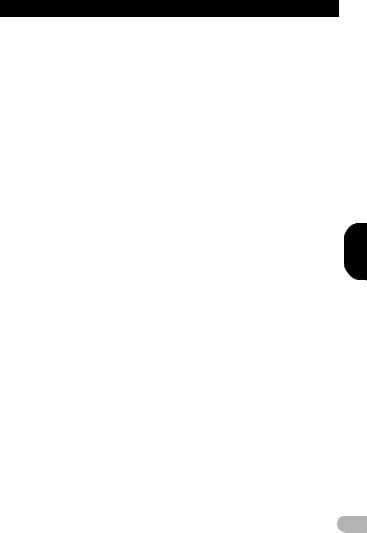
Innehåll |
|
Använda AV1 .............................................. |
124 |
Använda AV2 .............................................. |
124 |
Att använda touchknapparna ...................... |
124 |
Anpassa preferenser ............................... |
125 |
Visa skärmen för navigations- |
|
inställningar ............................................... |
125 |
Kontrollera kabelanslutningarna .................. |
125 |
Granska sensorns inlärningsstatus |
|
och körstatus ............................................. |
126 |
* Rensa status ......................................... |
126 |
Använda funktionen |
|
bränsleförbrukning .................................... |
127 |
* Mata in information om |
|
bränsleförbrukningen för |
|
att beräkna bränslekostnaden ............... |
127 |
* Beräkna bränsleförbrukning .................. |
127 |
* Exportera data om bränslekostnad ....... |
128 |
Spela in din färdhistorik ............................... |
128 |
Använda demonstration av vägledning ....... |
129 |
Registrera ditt hem ...................................... |
129 |
Korrigera aktuell positition ........................... |
130 |
Ändra eco-funktionens inställningar ............ |
130 |
* Rensa information om |
|
bränsleförbrukning ................................ |
130 |
Visa skärmen för kartinställningar ............... |
130 |
Inställning av auto-zoom-visning ................. |
131 |
Inställning av detaljerad stadskarta ............. |
131 |
Inställning av stadskartans gränsgrafik ....... |
131 |
Ställa in visningen av hastighets- |
|
begränsningen .......................................... |
132 |
Visar trafikinformationsikonen ..................... |
132 |
Visar Bluetooth anslutningsikon .................. |
132 |
Ställa in visningen av aktuellt |
|
gatunamn .................................................. |
133 |
Ställa in visningen av ikoner |
|
för favoritplatser ........................................ |
133 |
Visar 3D-landmärkena ................................ |
133 |
Visa manövrer ............................................. |
134 |
Visa bränsleförbrukningsinformation ........... |
134 |
Visa POI på kartan ...................................... |
134 |
* Visa förinställda faciliteter |
|
(POI) på kartan ..................................... |
134 |
* Visa anpassade faciliteter (POI) ........... |
135 |
Ändra visningsläge ...................................... |
136 |
Ställa in dagoch nattvisnings- |
|
färger för kartan ........................................ |
136 |
Ändra vägfärgen .......................................... |
136 |
Ändra inställning för avbrott för |
|
navigering ................................................. |
136 |
Välja menyn “Snabbmeny” .......................... |
136 |
Visa skärmen för systeminställningar .......... |
137 |
* Anpassa regionala inställningar ............ |
137 |
* Inställning av volym för |
|
röstguidning och telefon ........................ |
140 |
* Ändra den förinstallerade |
|
startskärmen ......................................... |
140 |
* Ändra till startskärmen som |
|
finns lagrad på SD-minneskortet ........... |
140 |
* Inställning för backkameran .................. |
141 |
* Justera reaktionspositionerna |
|
för touchdisplayerna (touch- |
|
displaykalibrering) ................................. |
142 |
* Val av belysningsfärg ............................ |
142 |
* Granska versionsinformation ................ |
143 |
* Spegelvända klimatanläggningens |
|
statusdisplay ......................................... |
143 |
Välja video för bakre bildskärm ................... |
143 |
Justering av bild .......................................... |
144 |
Visa skärmen för AV-system- |
|
inställningar ............................................... |
145 |
* Inställning av videoingång 1 (AV1) ....... |
145 |
* Inställning av videoingång 2 (AV2) ....... |
145 |
* Val av widescreen-läge ......................... |
145 |
* Inställning av bakre utgång ................... |
146 |
* Växla extern inställning ......................... |
146 |
* Ändra tidpunkt för |
|
bortkoppling/dämpning ......................... |
147 |
* Ändra nivå för bortkoppling/ |
|
dämpning .............................................. |
147 |
* Växla Auto PI-sökning .......................... |
148 |
* Inställning av FM-sökningssteg ............ |
148 |
* Visning av din DivX VOD- |
|
registreringskod .................................... |
148 |
* Visning av din DivX VOD- |
|
avregistreringskod ................................ |
148 |
* Välja anslutningsmetod för |
|
smartphone ........................................... |
148 |
Visa skärmen för AV-ljudinställningar ......... |
149 |
* Använda balansjustering ...................... |
149 |
* Använda equalizer ................................ |
149 |
* Justera equalizer-kurvan |
|
automatiskt (Auto EQ) .......................... |
151 |
* Använda sonic centre control ............... |
153 |
* Justering av Loudness .......................... |
153 |
* Använda subwoofer-utgång .................. |
153 |
* Använda högpassfilter .......................... |
154 |
* Justering av källans ljudnivå ................. |
154 |
* Förstärkning av basåtergivning |
|
(Bas förstärkning) ................................. |
154 |
Återskapa inställningarna ............................ |
154 |
Ställa in felsäkert läge ................................. |
155 |
Stänga av skärmen ..................................... |
155 |
Visa funktionsstatus för |
|
fordonsutrustning ................................ |
156 |
Visa information om |
|
registrerade hinder .................................... |
156 |
Visa funktionsstatus för |
|
klimatreglagepanel .................................... |
156 |
Röststyra ert navigationssystem .......... |
158 |
Trafiksäkerhet ............................................. |
158 |
Grunderna för röststyrning .......................... |
158 |
* Röststyrningsflöde ................................ |
158 |
* Starta röststyrningen ............................. |
158 |
* Använda röststyrningen ........................ |
159 |
Tillgängliga grundläggande |
|
röstkommandon ........................................ |
160 |
* Grundläggande kommandon ................ |
160 |
* Röststyrning av AV-källa ....................... |
160 |
* Röstkommandon för |
|
handsfree-telefoni ................................. |
161 |
Tips för röststyrning .................................... |
161 |
Övriga funktioner .................................... |
162 |
Ställa in stöldskyddsfunktionen ................... |
162 |
* Inställning av lösenordet ....................... |
162 |
* Ange lösenordet .................................... |
162 |
* Radera lösenordet ................................ |
162 |
SVENSKA
5

SVENSKA
Innehåll |
|
* Förlorat lösenord ................................... |
162 |
Återställa navigationssystemet till |
|
grundeller fabriksinställningarna ............. |
162 |
* Återställa grundinställningarna .............. |
163 |
* Återställa navigationssystemet |
|
till dess ursprungliga status ................... |
163 |
* Inställningar som tas bort ...................... |
164 |
Bilaga ........................................................ |
166 |
Felsökning ................................................... |
166 |
Meddelanden om navigation- |
|
sfunktioner ................................................ |
170 |
Meddelanden om ljudfunktioner .................. |
172 |
Positionsbestämningsteknik ........................ |
174 |
* Positionsbestämning med GPS ............ |
174 |
* Positionsbestämning med |
|
instrumentnavigering ............................. |
174 |
*Hur samverkar GPS och instrumentnavigering? ........................... 174
Hantering av större fel ................................. |
175 |
* När positionsbestämning |
|
med GPS inte är möjligt ........................ |
175 |
Orsaker till märkbara positions- |
|
bestämningsfel .......................................... |
175 |
Information om färdvägsinställning ............. |
178 |
* Specifikationer för sökning |
|
av färdväg ............................................. |
178 |
Hantering och vård av skivor ....................... |
179 |
* Hantering och skötsel av |
|
inbyggd spelare ..................................... |
179 |
* Skivans avspelningsmiljö ...................... |
179 |
Avspelningsbara skivor ............................... |
180 |
* DVD-video och CD ................................ |
180 |
* AVCHD-inspelade skivor ...................... |
180 |
* Avspelning av DualDisc-skivor .............. |
180 |
* Dolby Digital .......................................... |
180 |
Detaljerad information om |
|
spelbara media ......................................... |
180 |
* Kompatibilitet ........................................ |
180 |
* Tabell med mediakompatibilitet ............ |
183 |
Bluetooth ..................................................... |
186 |
SDoch SDHC-logotyper ............................ |
186 |
WMA/WMV .................................................. |
186 |
DivX ............................................................. |
187 |
AAC ............................................................. |
187 |
Android™ .................................................... |
187 |
Detaljerad information om |
|
anslutna iPod-enheter ............................... |
187 |
iPod och iPhone .......................................... |
187 |
* iTunes ................................................... |
188 |
Använda app-baserat anslutet |
|
innehåll ...................................................... |
188 |
* Aha Radio ............................................. |
188 |
Korrekt användning av displayen ................ |
188 |
* Hantering av displayen ......................... |
188 |
* Flytkristallbildskärm (LCD) .................... |
188 |
* Underhåll av displayen .......................... |
189 |
* LED-bakgrundsbelysning |
|
(lysdioder) ............................................. |
189 |
Displayinformation ....................................... |
189 |
* Resmålsmeny ....................................... |
189 |
* Telefonmeny ......................................... |
190 |
* Inställningsmeny ................................... |
190 |
* Navi-inställningar-meny ........................ |
190 |
* Systeminställningar-meny ..................... |
190 |
* Kartinställningar-meny .......................... |
191 |
* Bluetooth-meny ..................................... |
191 |
* AV-systeminställningar-meny ............... |
192 |
* AV-ljudinställningar-meny ..................... |
192 |
Ordlista ........................................................ |
193 |
Tekniska data .............................................. |
195 |
6

Inledning
Översikt av bruksanvisningen
Se till att du läser Viktig information till användaren (en separat bruksanvisning) som innehåller varningar, försiktighetsåtgärder och annan viktig information som du bör ta del av innan du använder den här produkten.
Exempelskärmbilderna som visas i bruksanvisningen gäller AVIC-F40BT. Om du använder en annan modell kan skärmbilderna skilja sig från de exempel som visas i instruktionsboken.
Hur du använder denna bruksanvisning
Hitta en funktion för det du vill göra
När du beslutat vad det är du vill göra, hittar du sidan som beskriver detta i förteckningen under “Innehåll”.
Hitta en funktion via ett menynamn
Om du vill kontrollera betydelsen av en term i displayen, hittar du motsvarande sida i avsnittet “Displayinformation” i slutet av denna bruksanvisning.
Ordlista
I ordlistan finner du förklaringar till termerna.
Benämningar som används i denna handbok
Innan du fortsätter, ägna några minuter åt att läsa följande information om de konventioner som används i denna handbok. Att vara insatt i dessa konventioner är till stor nytta för dig när du lär dig använda din nya utrustning.
•Knapparna i navigationssystemet visas med VERSALER i FETSTIL:
ex.)
HOME-knapp, MODE-knapp
•Menyobjekt, skärmrubriker och funktionskomponenter visas med fetstil inom citationstecken “ ”:
ex.)
“Resmålsmeny”-skärm eller “AV-källa”- skärm
•Touchknapparna som finns på skärmen visas med fetstil inom hakparenteser [ ]: ex.)
[Resmål], [Inställningar]
•Extra information, alternativ och andra anmärkningar anges på följande sätt: ex.)
Om positionen för Hem ännu inte angetts, uppge denna först.
•Funktioner för andra knappar i samma display indikeras med i beskrivningens inledning:
ex.)
Om du pekar på [OK], raderas posten.
•Hänvisningar anges på följande sätt: ex.)
För information om användning, se “Översikt av displayval” på sidan 19.
Termer som används i denna handbok
“Främre bildskärm” och “Bakre bildskärm”
I denna bruksanvisning kallas bildskärmen som är fäst till navigationsenhetens huvuddel “Främre bildskärm”. En eventuell extra skärm, som är kommersiellt tillgänglig och som lämpar sig för anslutning till denna navigationsenhet kallas “Bakre bildskärm”.
“Videobilder”
Med “videobilder” menas i denna bruksanvisning rörliga bilder från DVD-video, DivX®, iPod och från utrustning som har anslutits till denna produkt via RCA-kabel, till exempel AV-utrustning.
“Externa minnesenheter (USB, SD)”
SD-minneskort, SDHC-minneskort, microSDminneskort, microSDHC-minneskort och USB-minne benämns i den här bruksanvisningen gemensamt för “extern minnesenhet (USB, SD)”. Om endast USBminne avses, benämns denna “USBminnesenhet”
“SD-minneskort”
SD-, SDHC-, microSDoch microSDHCminneskort benämns gemensamt som “SDminneskort”.
SVENSKA
7
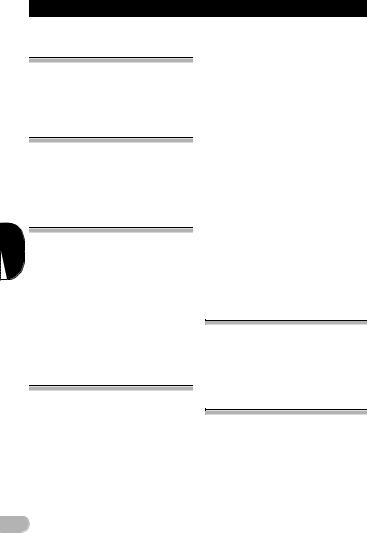
SVENSKA
Inledning
Anmärkning avseende videoavspelning
Kom ihåg att användning av detta system i kommersiella syften eller offentlig visning kan utgöra intrång i den upphovsrätt som skyddas av upphovsrättslagen.
Anmärkning avseende DVDvideoavspelning
Denna produkt inkluderar teknologi för kopieringsskydd som skyddas av USA-patent och andra rättigheter som gäller immateriell egendom tillhörande Rovi Corporation. Rekonstruktion och isärtagning är förbjudet.
Anmärkning avseende MP3filavspelning
Vid leverans av detta navigationssystem medföljer endast en licens för privat, ickekommersiellt bruk, som inte berättigar användning av denna produkt för någon som helst kommersiell (dvs. inkomstbringande) realtidsutsändning (markbunden, via satellit eller kabel och/eller något annat medium), sändning/streaming via Internet, intranät och/ eller andra nätverk eller andra elektroniska distributionssystem, t.ex. avgiftsbelagda audio eller audio-on-demand-tillämpningar. En separat licens erfordras för sådant bruk. För ytterligare information, besök http://www.mp3licensing.com.
iPod-kompatibilitet
Den här produkten har stöd för följande iPodmodeller och programvaruversioner. Andra kanske inte fungerar normalt.
•iPod touch (4:e generationen): iOS 5.0
•iPod touch (3:e generationen): iOS 5.0
•iPod touch (2:a generationen): iOS 4.2.1
•iPod touch (1:a generationen): iOS 3.1.3
•iPod classic 120GB: Ver. 2.0.1
•iPod classic 160GB (2009): Ver. 2.0.4
•iPod classic 80GB: Ver. 1.1.2
•iPod classic 160GB (2007): Ver. 1.1.2
•iPod nano (6:e generationen): Ver. 1.1
•iPod nano (5:e generationen): Ver. 1.0.2
•iPod nano (4:e generationen): Ver. 1.0.4
•iPod nano (3:e generationen): Ver. 1.1.3
•iPhone 4S: iOS 5.0
•iPhone 4: iOS 5.0
•iPhone 3GS: iOS 5.0
•iPhone 3G: iOS 4.2.1
•iPhone: iOS 3.1.3
I denna bruksanvisning benämns både iPod och iPhone för iPod.
När du använder det här navigationssystemet med en Pioneer USBgränssnittskabel för iPod (CD-IU51V) (säljs separat), kan du styra en iPod som är kompatibel med navigationssystemet.
Användningsmetoderna kan variera beroende på iPod-modeller och - programvaruversioner.
Beroende på iPod-programvaruversion kan den eventuellt inte vara kompatibel med denna utrustning.
För detaljerad information om iPodkompatibilitet med det här navigationssystemet hänvisar vi till den information som finns tillgänglig på vår webbplats.
Kartans täckningsområde
För detaljerad information om täckningsområdet för kartan i det här navigationssystemet hänvisar vi till den information som finns tillgänglig på vår webbplats.
Skydda bildskärmen och displayen
Se till att bildskärmen inte utsätts för direkt solljus när denna produkt inte används. Långa perioder av direkt solljus kan leda till funktionsfel i bildskärmen på grund av för hög värme.
Då en mobiltelefon används, se till att antennen är riktad bort från bildskärmen för att undvika stöningar i bilden, som till exempel prickar, färgremsor, etc.
8

Inledning
För att förhindra att LCD-bildskärmen skadas får touchknapparna på displayen endast vidröras lätt med fingrarna.
Om internminnet
Före borttagning av fordonets batteri
Om batteriet kopplas ur eller laddas ur, raderas minnets innehåll och minnet måste programmeras på nytt.
Viss data behålls dock. Se till att läsa “Inställningar som tas bort” först.
För detaljer, se “Inställningar som tas bort” på sidan 164.
Data föremål för radering
Informationen raderas genom att koppla bort den gula ledningen från batteriet (eller tar ut själva batteriet).
Viss data behålls dock. Se till att läsa “Inställningar som tas bort” först.
För detaljer, se “Inställningar som tas bort” på sidan 164.
SVENSKA
9
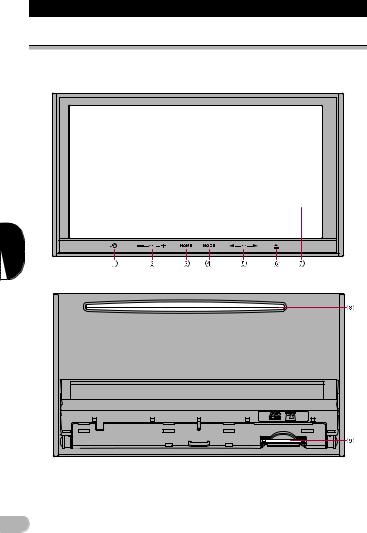
Grundinstruktioner
Namn på systemets delar och funktioner
Det här kapitlet tillhandahåller information om systemets delar och huvudfunktionerna som du använder med knapparna.
AVIC-F40BT (med stängd LCD-skärm)
SVENSKA
AVIC-F40BT (med öppen LCD-skärm)
10

Grundinstruktioner
AVIC-F940BT, AVIC-F840BT
|
-knapp |
|
• Håll knappen intryckt för att visa displayen |
||
• |
Tryck på |
-knappen för att aktivera |
“Bildjustering”. |
||
|
röststyrningen. |
För detaljer, se “Justering av bild” på sidan |
|||
För detaljer, se “Röststyra ert |
144. |
||||
|
navigationssystem” på sidan 158. |
TRK-knapp |
|||
• |
Håll |
-knappen intryckt för att koppla bort |
Tryck för att utföra manuell stationssökning, |
||
|
AV-källans ljud. |
snabbsökning framåt/bakåt och spårsökning. |
|||
|
Håll intryckt igen för att avbryta |
0-knapp |
|||
|
ljudavstängningen. |
||||
|
|
||||
VOL-knapp (+/–) |
LCD-skärm |
||||
Skivöppning |
|||||
Tryck för att justera AV-källans volym (Audio |
|||||
och Video). |
|
Lägg i en skiva för avspelning. |
|||
HOME-knapp |
|
För detaljer, se “Mata in/ut en skiva” på |
|||
• Tryck på HOME-knappen för att visa |
sidan 13. |
||||
|
|||||
|
“Toppmeny”. |
SD-kortöppning |
|||
• Tryck för att växla mellan Klassisk meny |
För detaljer, se “Mata in/ut ett SD- |
||||
|
och Genvägsmeny medan “Toppmeny” |
minneskort” på sidan 14. |
|||
|
visas. |
|
|
Multi-control (Volymvred/ /MUTE) |
|
För detaljer, se “Vad du kan utföra i varje |
|||||
• Vrid för att justera AV-källans volym (Ljud |
|||||
|
meny” på sidan 20. |
||||
|
och Video). |
||||
• Håll intryckt för att stänga av skärmen. |
|||||
• Tryck mitt på Multi-control för att lyssna på |
|||||
MODE-knapp |
|
||||
|
vägledningen. |
||||
• Tryck för att växla mellan kartdisplay och |
• Håll mitten av Multi-control intryckt för att |
||||
|
AV-funktionsdisplay. |
stänga av AV-källans ljud (Audio och |
|||
• Tryck här när du vill visa kartdisplayen |
Video). För att avbryta ljudavstängningen |
||||
|
medan navigationsfunktionsdisplayen |
håller du knappvredet intryckt igen. |
|||
|
visas. |
|
|
|
|
SVENSKA
11

SVENSKA
Grundinstruktioner
Avtagbar front
 -knapp
-knapp
Tryck för att frigöra den avtagbara fronten från navigationssystemet.
För detaljer, se “Frigöra den avtagbara fronten” på sidan 12.
När knappen släpps kommer den avtagbara frontens nederdel att separera ett litet stycke från navigationssystemet.
2.Grip försiktigt tag i den avtagbara frontens nederdel och dra den långsamt utåt.
Skydda produkten mot stöld
Den här funktionen är tillgänglig för AVICF940BT och AVIC-F840BT.
För att skydda enheten mot stöld kan den avtagbara fronten tas loss från navigationssystemet, så som beskrivs nedan.
!FÖRSIKTIGHET
•Utsätt inte den avtagbara fronten för stötar och ta ej isär den.
•Greppa aldrig hårt om knapparna och iakttag varsamhet vid frigöring och montering.
•Håll den avtagbara fronten utom räckhåll för små barn för att förhindra att de stoppar den i munnen.
•När du har avlägsnat den avtagbara fronten ska du förvara den på ett säkert ställe så att den inte repas eller skadas.
•Skydda den avtagbara fronten mot direkt solljus och hög värme.
•Se till att slå ifrån tändningen (ACC OFF) innan den avtagbara fronten frigörs eller monteras.
Frigöra den avtagbara fronten
Navigationssystemet kan inte användas medan den avtagbara fronten är avlägsnad från navigationssystemet.
1.Håll  -knappen intryckt och skjut den nedåt.
-knappen intryckt och skjut den nedåt.
Avtagbar front
Sätta fast den avtagbara fronten
1.Skjut den avtagbara fronten helt på plats i navigationssystemet.
Se till att den avtagbara fronten hakar fast ordentligt i navigationssystemets fästhakar.
2.Tryck på den avtagbara frontens nederdel tills den låses fast med ett klick.
Om du misslyckas med att fästa den avtagbara fronten mot navigationssystemet, försöker du igen, men iakttag försiktighet och tvinga inte fronten på plats i navigationssystemet eftersom det kan uppstå skador.
Justering av LCD-skärmen vinkel
Den här funktionen är endast tillgänglig för AVIC-F40BT.
!VARNING
Håll händer och fingrar borta från enheten när den öppnas, stängs eller då LCD-displayen justeras. Var särskilt försiktig då det gäller barns händer och fingrar.
!FÖRSIKTIGHET
Öppna och stäng inte LCD-skärmen med tvång. Detta kan ge upphov till funktionsfel.
1.Tryck på 0-knappen.
“Frontinställning”-displayen visas.
12

Grundinstruktioner
2.Tryck på  eller
eller  för att justera vinkeln.
för att justera vinkeln.
3.Tryck på  .
.
LCD-skärmens justerade vinkel kommer att memoreras och LCD-skärmen kommer att inta den memorerade vinkeln nästa gång LCD-skärmen öppnas eller stängs.
Mata in/ut en skiva
Mata in en skiva (för AVIC-F40BT)
!VARNING
•Håll händer och fingrar borta från enheten när den öppnas, stängs eller då LCDdisplayen justeras. Var särskilt försiktig då det gäller barns händer och fingrar.
•Använd inte med öppen LCD-skärm. Om LCD-skärmen lämnas öppen kan den orsaka personskador i händelse av en olycka.
!FÖRSIKTIGHET
•Öppna och stäng inte LCD-skärmen med tvång. Detta kan ge upphov till funktionsfel.
•Använd inte navigationssystemet förrän LCD-skärmen öppnats eller stängts helt. Om navigationssystemet används medan LCD-skärmen öppnas eller stängs, kan LCD-skärmens rörelse av säkerhetsskäl avstanna i ett vinklat läge.
•Placera inte en mugg eller burk på den öppna LCD-skärmen. Detta kan medföra att navigationssystemet skadas.
•För inte in något annat än en skiva i enhetens skivöppning.
1.Tryck på 0-knappen.
“Frontinställning”-displayen visas.
2.Tryck på [Öppna].
LCD-skärmen öppnas och skivöppningen presenteras.
3. För in en skiva i skivöppningen.
Skivan matas in och LCD-skärmen stängs.
Mata ut en skiva (för AVIC-F40BT)
1.Tryck på 0-knappen.
“Frontinställning”-displayen visas.
2.Tryck på [Mata ut skiva].
LCD-skärmen öppnas och skivan matas ut.
3.Avlägsna skivan och tryck på 0-knappen.
LCD-skärmen stängs.
Mata in en skiva (för AVIC-F940BT och AVIC-F840BT)
!FÖRSIKTIGHET
För inte in något annat än en skiva i enhetens skivöppning.
* För in en skiva i skivöppningen.
SVENSKA
13

SVENSKA
Grundinstruktioner
Mata ut en skiva (för AVIC-F940BT och AVIC-F840BT)
1.Tryck på 0-knappen.
Touchknapparna för utmatning av media visas.
2.Tryck på [Mata ut skiva].
Skivan matas ut.
Mata in/ut ett SD-minneskort
!FÖRSIKTIGHET
•Utmatning av SD-minneskort under pågående dataöverföring kan skada SDminneskortet. Se till att mata ut SDminneskortet enligt anvisningarna i den här bruksanvisning.
•Om förlust eller förvrängning av data inträffar i lagringsenheten av någon anledning, går det vanligen inte att återställa datan. Pioneer frånsäger sig allt ansvar för skador, kostnader eller utgifter som härrör från förlust eller förvrängning av data.
•För inte in något annat än SD-minneskort.
Detta system är inte kompatibelt med Multi Media Card (MMC).
Fullständig kompatibilitet med alla SDminneskort kan ej garanteras.
Denna enhet uppnår eventuellt inte optimal prestanda med vissa SD-minneskort.
Mata in ett SD-minneskort (för AVIC-F40BT)
!FÖRSIKTIGHET
•Tryck inte på 0-knappen om inte SDminneskortet förts in helt i kortläsaren. Detta kan skada minneskortet.
•Tryck inte på 0-knappen förrän SDminneskortet avlägsnats helt från kortläsaren. Detta kan skada minneskortet.
1.Tryck på 0-knappen.
“Frontinställning”-displayen visas.
2.Tryck på [SD-inmatning].
LCD-skärmen öppnas och SDminneskortläsaren presenteras.
3.För in SD-minneskortet i minneskortläsaren.
För in minneskortet med etiketten riktad uppåt tills det når ändläget och spärras med ett klick.
4.Tryck på 0-knappen.
LCD-skärmen stängs.
Om data som relaterar till kartdatan, så som anpassad POI-data finns lagrade på SDminneskortet, startar navigationssystemet om.
14

Grundinstruktioner
Mata ut ett SD-minneskort (för AVIC-F40BT)
1.Tryck på 0-knappen.
“Frontinställning”-displayen visas.
2.Tryck på [Mata ut SD].
LCD-skärmen öppnas.
3.Tryck försiktigt mitt på SD-minneskortet tills det klickar.
4. Dra SD-minneskortet rakt utåt.
5.Tryck på 0-knappen.
LCD-skärmen stängs.
När du matar ut SD-minneskortet genom att trycka på [Mata ut SD], kommer information om modellen du använder att lagras automatiskt på SD-minneskortet. Tilläggsprogrammet NavGate FEEDS kommer att använda den här informationen för att identifiera modellen du använder.
När data som relaterar till kartdata är lagrad
Den här beskrivningen avser AVIC-F40BT.
Om data som relaterar till kartdatan, så som anpassad POI-data finns lagrade på SDminneskortet, skiljer sig handhavandet något.
1.Tryck på 0-knappen och sedan på [Mata ut SD].
2.Tryck på [Ja].
Navigationssystemet startas om och därefter öppnas LCD-skärmen.
3.Mata ut SD-minneskortet.
4.Tryck på 0-knappen.
LCD-skärmen stängs.
Mata in ett SD-minneskort
(för AVIC-F940BT och AVIC-F840BT)
1.För in SD-minneskortet i minneskortläsaren.
För in SD-minneskortet med kontaktytorna riktade nedåt och tryck in det tills det når ändläget och spärras med ett klick.
Om data som relaterar till kartdatan, så som anpassad POI-data finns lagrade på SDminneskortet, startar navigationssystemet om.
Mata ut ett SD-minneskort
(för AVIC-F940BT och AVIC-F840BT)
1.Tryck på 0-knappen.
Touchknapparna för utmatning av media visas.
SVENSKA
15

Grundinstruktioner
2. Tryck på [Mata ut SD].
Ett meddelande som ber dig avlägsna SDminneskortet visas.
Navigationssystemet startar om och ett meddelande som ber dig avlägsna SDminneskortet visas.
SVENSKA
3.Tryck försiktigt mitt på SD-minneskortet tills det klickar.
4.Dra SD-minneskortet rakt utåt.
När data som relaterar till kartdata är lagrad
Den här beskrivningen är för AVIC-F940BT och AVIC-F840BT.
Om data som relaterar till kartdatan, så som anpassad POI-data finns lagrade på SDminneskortet, skiljer sig handhavandet något.
1.Tryck på h-knappen och sedan på [Mata ut SD].
2.Tryck på [Ja].
3.Mata ut SD-minneskortet medan meddelandet visas.
Mata ut SD-minneskortet innan du trycker på [OK].
4.Tryck på [OK].
Navigationssystemet startas om.
Ansluta och koppla bort en USB-minnesenhet
!FÖRSIKTIGHET
•För att förhindra dataförlust och skador på lagringsenheten, ska du aldrig avlägsna det från navigationssystemet under dataöverföring.
•Pioneer kan inte garantera kompatibilitet med alla USB-minnesenheter och avsäger sig allt ansvar för data som förlorats från mediaspelare, smart phones och andra enheter under användning av denna produkt.
Detta navigationssystem uppnår eventuellt inte optimal prestanda med vissa USBminnesenheter.
Det går inte att ansluta via en USB-hub.
16

Grundinstruktioner
Anslutning av en USB-minnesenhet
*Anslut en USB-minnesenhet till USBoch mini-ingångskontakten.
USBoch mini-ingångskontakt
USB-minnesenhet
Frånkoppling av en USB-minnesenhet
*Dra ut USB-minnesenheten från USBanslutningen efter det att du säkerställt att det inte pågår någon överföring av data.
Ansluta och koppla bort en iPod
!FÖRSIKTIGHET
•För att förhindra dataförlust och skador på lagringsenheten, ska du aldrig avlägsna det från navigationssystemet under dataöverföring.
•Pioneer kan inte garantera kompatibilitet med alla USB-minnesenheter och avsäger sig allt ansvar för data som förlorats från mediaspelare, smart phones och andra enheter under användning av denna produkt.
Ansluta din iPod
Genom att använda USB-gränssnittskabeln för iPod kan du ansluta din iPod till navigationssystemet.
För att ansluta krävs det att du har en USBgränssnittskabel för iPod-anslutning (CDIU51V) (säljs separat).
För detaljerad information om iPodkompatibilitet med det här navigationssystemet hänvisar vi till den information som finns tillgänglig på vår webbplats.
Det går inte att ansluta via en USB-hub.
1.Kontrollera att ingen USB-minnesenhet är ansluten.
2.Anslut din iPod.
USBoch mini- |
USB-gränssnittskabel |
ingångskontakt |
för anslutning av iPod |
Koppla bort din iPod
*Dra ut USB-gränssnittskabeln för iPod efter det att du säkerställt att det inte pågår någon överföring av data.
Starta och avsluta
1.Starta motorn, så startas systemet.
Efter en kort paus visas startskärmen i några sekunder.
För att förhindra att LCD-bildskärmen skadas får touchknapparna på displayen endast vidröras lätt med fingrarna.
2.Stäng av fordonets motor när du vill avsluta systemet.
Navigationssystemet stängs också av.
Vid första starten
När du använder navigationssystemet första gången väljer du det språk du vill använda.
1.Starta motorn, så startas systemet.
Efter en kort paus visas startskärmen i några sekunder.
2.Tryck på det språk du vill använda som dialogspråk på skärmen.
SVENSKA
17

Grundinstruktioner
3.Tryck på det språk du vill använda för röstvägledning.
SVENSKA |
Navigationssystemet kommer nu att starta |
|
om. |
||
4. Läs igenom licensavtalet noggrant, |
||
|
||
|
granska uppgifterna ingående och tryck |
|
|
på [OK] om du godkänner villkoren. |
Kartdisplayen visas.
Normal start
*Starta motorn, så startas systemet.
Efter en kort paus visas startskärmen i några sekunder.
Skärmbilden som visas kan avvika beroende på föregående förhållanden.
Om det inte finns någon färdväg, visas användaravtalet efter att navigationssystemet har startas om. Läs igenom användaravtalet noggrannt, granska uppgifterna och tryck sedan på [OK] om du godkänner villkoren.
Om stöldskyddsfunktionen är aktiverad måste du uppge ditt lösenord.
Läs igenom användaravtalet noggrannt, granska uppgifterna och tryck sedan på [OK] om du godkänner villkoren.
Ett meddelande om kartdatabasen
Efter det att du börjat använda navigationssystemet kan ett meddelande om kartdatan eventuellt visas.
Meddelandet visas första gången du startar navigationssystemet varje månad.
Tryck på meddelandet för att stänga det eller vänta tills det försvinner efter åtta sekunder.
Demo-bilder
Om du inte utför några åtgärder i navigationssystemet under två minuter kommer demo-bilder att visas.
Demo-bilderna visas inte om du kör efter det att du monterat det här navigationssystemet.
18
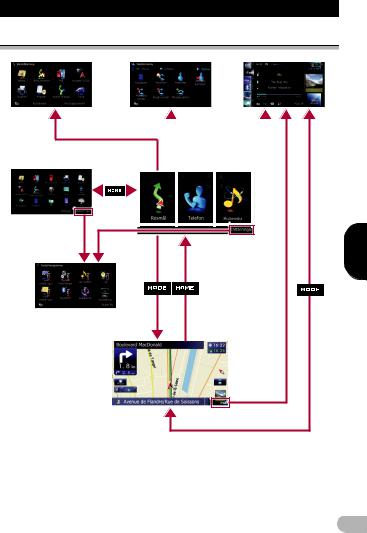
Hur du använder navigationsmenyerna
Översikt av displayval
2 |
3 |
4 |
|
||||||||
1 |
|
|
|
|
1 |
|
|
|
|
|
|
|
|
|
|
|
|
|
|
|
|
||
|
|
|
|
|
|
|
|
|
|
|
|
|
|
|
|
|
|
|
|
|
|
|
|
|
|
|
|
|
|
|
|
|
|
|
|
SVENSKA
5
6
19

SVENSKA
Hur du använder navigationsmenyerna
Vad du kan utföra i varje meny
Toppmeny
Tryck på HOME-knappen för att visa “Toppmeny”.
Detta är startmenyn för åtkomst till önskade displayer och för att använda de olika funktionerna.
Det finns två typer av displayen “Toppmeny”.
Klassisk meny
Genvägsmeny
I denna bruksanvisning benämns den klassiska menyn för “Toppmeny”.
Resmålsmeny
Du kan använda den här displayen för att granska information om aktuell fordonsposition och färdvägen till resmålet.
Genvägsmeny
Genom att registrera dina favoritmenyalternativ i genvägar kan du snabbt hoppa till en registrerad menyskärm med ett tryck på menydisplayen Genvägar.
Välja genväg
Upp till 15 menyalternativ kan registreras i genvägar.
1.Tryck på HOME-knappen upprepade gånger för att visa menydisplayen Genvägar.
När du använder navigationssystemet första gången eller om inga alternativ är inställda under genvägar, kommer ett meddelande att visas. Tryck på [Ja] för att fortsätta till nästa steg.
2.Tryck på [Genväg].
Urvalsdisplayen för genvägar presenteras.
I den här menyn kan du söka efter din destination. Du kan också granska eller avbryta den inställda färdvägen i den här menyn.
Telefonmeny
Du kan komma åt displayen för handsfreetelefoni.
AV-funktionsdisplay
Normalt är det denna display som visas när en AV-källa avspelas.
Inställningsmeny
Du kan komma åt displayen för att anpassa inställningarna.
Kartdisplay
3.Tryck på fliken på den högra kanten eller använd bläddringslisten för att visa den ikon du vill lägga till i genvägarna.
Bläddringslist
4.Håll den ikon som du vill lägga till i genvägarna intryckt.
20

Hur du använder navigationsmenyerna
5. Dra ikonen åt vänster på skärmen och |
Om ett namn inte ryms i displayområdet kan |
släpp den sedan. |
du trycka på knappen till höger om namnet för |
Valt alternativ läggs till i genvägar. |
att se återstående tecken. |
Ta bort en genväg
1.Håll ikonen för den genväg du vill ta bort intryckt.
2.Dra ikonen åt höger på skärmen och släpp den sedan.
Använda listdisplayer (t.ex. POI-lista)
4 |
5 |
6 |
1
2
3
Displayens rubrik


Genom att trycka på  eller
eller  i bläddringslisten kan du gå igenom listan och se namn som inte ryms i displayen.
i bläddringslisten kan du gå igenom listan och se namn som inte ryms i displayen.

Återgår till föregående display.
Listade objekt
Genom att trycka på ett objekt minskas antalet möjliga alternativ och du förs till nästa åtgärd.
Antal möjliga val
Om det finns 10 000 eller fler möjliga alternativ, kommer “****” att visas.


Använda tangentbordet på displayen
1
2 |
|
|
|
|
|
|
|
|
|
|
|
|
8 |
|
|
|
|
|
|
|
|
|
|
|
|
||
3 |
|
|
|
|
|
|
|
|
|
|
|
|
|
|
|
|
|
|
|
|
|
|
|
|
|
|
|
4 |
|
|
|
|
|
|
|
|
|
|
|
|
|
|
|
|
|
|
|
|
|
|
|
|
|
|
|
5 |
6 |
7 |
|
|
|||||||||
Displayens rubrik
Skärmrubriken visas.
Textruta
Visar de tecken som matats in. Om textrutan är tom, kommer en informationsguide med text att presenteras.
Tangentbord
Tryck på tangenterna för att mata in tecknen.

Återgår till föregående display.
Knappar
Växlar tangentbordslayout.
Symbol, Annat, 0-9
Du kan ange andra tecken i alfabetet. Du kan även mata in text med symboler som t.ex. [&] eller [+] eller siffror.
Tryck för att växla mellan valen.
Även om du använder någon av “A”, “Ä”, “Å”, “Æ”, blir resultatet som visas detsamma.
OK
Bekräftar inmatningen och du kan gå vidare till nästa steg.

Den inmatade texten raderas en bokstav åt gången från slutet av texten. Om du fortsätter att trycka på knappen raderas till slut hela texten.
SVENSKA
21

Hur du använder kartan
Kartan visar det mesta av den information du får från navigationssystemet. Det är viktigt att du bekantar dig med hur information presenteras på kartan.
Hur du läser kartdisplayen
I det här exemplet visas ett en kartdisplay i 2D.
SVENSKA
Information märkt med en asterisk (*) visas endast när färdvägen är inställd.
Vissa detaljer visas ev. inte beroende på förhållanden och inställningar.
Namnet på den gata du ska köra (eller nästa vägledningspunkt)*
Nästa färdriktning*
Allt eftersom du närmar dig vägledningspunkten ändras symbolens färg till grönt.
Genom att trycka på objektet kan du få nästa vägledning repeterad.
Du kan välja mellan att visa eller dölja.
För detaljer, se “Visa manövrer” på sidan 134.
Avstånd till vägledningspunkten*
Visar avståndet till nästa vägledningspunkt.
Genom att trycka på objektet kan du få nästa vägledning repeterad.
Andra manöver-pil*
Anger svängriktning efter nästa vägledningspunkt och avståndet dit.
För detaljer, se “Visa manövrer” på sidan 134.
Kartkontroll
Om du trycker på  visas touchknappar för ändring av kartans skala och orientering.
visas touchknappar för ändring av kartans skala och orientering.
Aktuell position
Visar aktuell position för ditt fordon. Triangelns spets anger färdriktning och displayen flyttas automatiskt medan du kör.
Triangelsymbolens yttersta spets anger fordonets aktuella position.
Eco-mätare
Visar ett diagram där föregående medelbränsleförbrukning jämförs med medelbränsleförbrukningen sedan navigationssystemet startades senast.
För detaljer, se “Visa bränsleförbrukningsinformation” på sidan 134.
Namnet på den gata längs vilken fordonet körs (eller stadens namn)
För detaljer, se “Ställa in visningen av aktuellt gatunamn” på sidan 133.
22

Hur du använder kartan
Expansionsflik för AV-informationsfältet
Genom att trycka på den här fliken öppnas AV-informationsfältet där du kan få en kort översikt av aktuell status för AV-källan.
Genom att trycka på fliken igen skjuts fältet tillbaks.
Genväg till AV-funktionsdisplayen
Den AV-källa som för närvarande är vald visas. Genom att trycka på indikeringen visas AV-funktionsdisplayen för aktuell källa direkt.
Beroende på källan som för närvarande är vald, visas en bild.
Snabbmeny-ikon Visar “Snabbmeny”.
För detaljer, se “Använda genvägsmenyer på kartan” på sidan 26.
Indikator för kartans orientering
• Om “Norr uppåt” har valts, visas  .
.
• Om “Körriktning uppåt” har valts, visas  .
.
Den röda pilen anger nordlig riktning.
För detaljer, se “Ändra kartans orientering” på sidan 24.
Aktuell färdväg*
Inställd, aktuell färdväg färgmarkeras på kartan. Om ett etappmål är inställt längs färdvägen, är färdvägen efter etappmålet markerat med en annan färg.
Riktningslinje*
Riktningen mot ditt resmål (nästa etappmål eller markörens position) anges med en rät linje.
Multi-info-fönstret
Varje tryck i Multi-info-fönstret ändrar den information som visas på följande sätt:
• Avstånd till resmålet (eller avstånd till etappmål)*
• Beräknad ankomsttid till ditt resmål eller etappmål*
Den beräknade ankomsttiden är ett idealvärde som beräknas utifrån värdet som angivits för “Väghastigheter” och den faktiska körhastigheten. Den beräknade ankomsttiden är endast ett referensvärde,
inte någon garanterad ankomsttid.
• Restid till ditt resmål eller etappmål*
Aktuell tid
Vägledningsflaggornas betydelse
Resmål
Den rutiga flaggan indikerar resmålet.
Etappmål
De blåa flaggorna indikerar dina etappmål.
Vägledningspunkt
Nästa vägledningspunkt (nästa vändpunkt, etc.) indikeras med en gul flagga.
Uppförstorad karta av korsningen
När “Zooma korsning” i “Kartinställningar”- displayen är “På”, visas en uppförstorad karta över korsningen.
För detaljer, se “Inställning av auto-zoom- visning” på sidan 131.
Displayen under körning på motorväg
På vissa platser utefter motorvägen är körfilsinformation tillgänglig. På kartan visas den körfil som du bör köra i för att enkelt manövrera bilen inför nästa vägledning.
SVENSKA
23

SVENSKA
Hur du använder kartan
Medan du kör på en motorväg visas ev. nummer för motorvägsavfarter och motorvägsskyltar för närliggande korsningar och avfarter.
Information om körfil
Information om motorvägsutfart
Visar motorvägsutfarten.
Motorvägsskyltar
Dessa visar vägnummer och ger vägvisningsinformation.
Om data för dessa objekt inte finns i det inbyggda minnet är informationen inte tillgänglig, även om skyltarna finns längs vägen.
Vägtyper lagrade i kartdatabasen
Vägar som ingår i vägledningen
Farbara vägar med vändpunktangivelser innehåller fullständiga uppgifter som kan användas för fullständig vägledning. Pioneer navigation kommer att visa fullständig vägledning inklusive vändpunktangivelser i tal och med pilsymboler.
Vägar utan anvisningar om vändpunkter
Farbar färdväg (färdvägen visas färgmarkerad i violett) har endast grundläggande data och kan endast användas för att markera en navigerbar färdväg. Pioneer Navigation kommer endast att visa en navigerbar färdväg på kartan (endast ankomstvägledning för resmålet och etappmålet är tillgängligt). För din egen säkerhet ska alla lokala trafikbestämmelser längs med den markerade färdvägen observeras och följas.
Inga vändpunktangivelser kommer att visas för dessa vägar.
Ej farbar färdväg (rosa vägfärg)
Kartvisning är möjlig, men den kan ej användas för beräkning av färdväg. Observera och följ alla alla lokala trafikbestämmelser längs med färdvägen. (För er säkerhet.)
Använda kartdisplayen
Ändra kartans skala
Du kan ändra kartans skala mellan 25 meter och 2 000 kilometer (25 yards och 1 000 mile).
1.Visa kartdisplayen.
För information om användning, se “Översikt av displayval” på sidan 19.
2.Tryck på  på kartdisplayen.
på kartdisplayen.
 och
och  visas med kartskalan.
visas med kartskalan.
3.Tryck på  eller
eller  för att ändra kartans skala.
för att ändra kartans skala.
Om du inte använder funktionen inom några sekunder, kommer touchknapparna för kartvisningskontroll att försvinna.
Om du trycker på direktskalningsknappen, ändras kartan till vald kartskala direkt.
Ändra kartans orientering
Du kan ändra hur fordonets körriktning visas på kartan, antingen “Körriktning uppåt” eller “Norr uppåt”.
•Körriktning uppåt:
Kartan i displayen visar alltid fordonets körriktning så att den pekar uppåt mot displayens övre del.
•Norr uppåt:
Kartan i displayen visar alltid norr längst upp i displayen.
Kartans orientering är fixerad till “Norr uppåt” när kartans skala är 50 kilometer (25 mile) eller mer.
24

Hur du använder kartan
Kartans orientering är fixerad till “Körriktning uppåt” när 3D-kartdisplayen visas.
1.Visa kartdisplayen.
För information om användning, se “Översikt av displayval” på sidan 19.
2.Tryck på  på kartdisplayen.
på kartdisplayen.
 eller
eller  visas.
visas.
3.Tryck på  eller
eller  för att växla fordonets riktning.
för att växla fordonets riktning.
Inställningen ändras varje gång du trycker på knappen.
Om du inte använder funktionen inom några sekunder, kommer touchknapparna för kartvisningskontroll att försvinna.
Förflytta kartan till den plats du vill se
1.Visa kartdisplayen.
För information om användning, se “Översikt av displayval” på sidan 19.
2.Tryck på och dra kartan i önskad förflyttningsriktning.
1
2
Markör
Avstånd från den aktuella positionen
Placering av markören på den önskade platsen resulterar i att en kort informationsöversikt om platsen visas längst ner på displayen med gatunamn och andra uppgifter. (Informationen som visas varierar beroende på position.)
Förflyttningens storlek beror på längden som du drar den.
Om du trycker på knappen  , återgår kartan till aktuell position.
, återgår kartan till aktuell position.
Om du trycker på knappen MODE återställs kartan till aktuell position.
Granska information om en specificerad plats
En ikon visas vid registrerade platser (hemadressen, specifika platser, Favoriter- platser) och platser där det finns en POIeller trafikinformationsikon. Placera bläddringsmarkören över ikonen för att se detaljinformation.
1.Bläddra i kartan och flytta bläddringsmarkören till den ikon du vill se.
2.Tryck på  .
.
“Informationslista”-displayen visas.
3.Tryck på det objekt du vill granska detaljerad information för.
Information om den angivna platsen visas.
Informationen som visas varierar enligt platsen. (Information om en viss plats kan saknas.)
För detaljer, se “Ställa in visningen av ikoner för favoritplatser” på sidan 133.
För detaljer, se “Visa POI på kartan” på sidan 134.
SVENSKA
25

SVENSKA
Hur du använder kartan
För detaljer, se “Avläsning av trafikinformation på kartan” på sidan 48.
Genom att trycka på [Ring upp] kan du ringa upp positionen om ett telefonnummer är tillgängligt. (Kräver registrering av en mobiltelefon utrustad med trådlös Bluetooth-teknik.)
För detaljer, se “Ring från kartan” på sidan 58.
Använda genvägsmenyer på kartan
“Med “Snabbmeny” kan du utföra olika åtgärder så som färdvägsberäkning för markörens position eller registrera en plats i “Favoriter”, snabbare än om du använt navigationsmenyn.
Du kan anpassa “Snabbmeny” som visas på skärmen. Den “Snabbmeny” som beskrivs här är förberedda som standardinställning.
För detaljer, se “Välja menyn “Snabbmeny”” på sidan 136.
Alternativ markerade med asterisk (*) kan inte tas bort från “Snabbmeny” .
1.Tryck på  när kartan visas.
när kartan visas.
Snabbmeny-meny
 : Färdvägsalternativ*
: Färdvägsalternativ*
Visas när kartan inte förflyttats. Alternativet kan endast väljas under vägledning.
Du kan ändra parametrarna för beräkning av färdväg och omberäkna den aktuella färdvägen.
För detaljer, se “Ändra parametrar för beräkning av färdväg” på sidan 39.
 : Resmål*
: Resmål*
Visas när kartan förflyttats. Ställ in färdvägen till platsen för markörens position.
 : Registrering
: Registrering
Registrera information om platsen där markören befinner sig i “Favoriter”.
För detaljer, se “Registrera en plats genom att skrolla” på sidan 43.
 : Sök POI i närheten
: Sök POI i närheten
Hitta faciliteter (POI) i markörens närhet.
För detaljer, se “Sökning efter en närliggande facilitet (POI)” på sidan 35.
 : POI på kartan
: POI på kartan
Visar ikoner för omgivande faciliteter (POI) på kartan.
För detaljer, se “Visa POI på kartan” på sidan 134.
 : Volym
: Volym
Visar “Volyminställningar”-displayen.
För detaljer, se “Inställning av volym för röstguidning och telefon” på sidan 140.
 : Kontakter
: Kontakter
Visar “Kontaktlista”-displayen.
För detaljer, se “Ringa ett nummer i telefonboken” på sidan 57.
Stäng
Döljer “Snabbmeny”.
Växla visningsläge
Olika typer av visningslägen kan väljas för navigationsvägledningen.
1.Visa “Kartinställningar”-displayen.
För detaljer, se “Visa skärmen för kartinställningar” på sidan 130.
2.Tryck på [Visnings-läge].
“Visnings-läge”-displayen visas.
3.Tryck på den typ du vill ställa in.
Du kan välja följande typer:
• 2D-vy (grundinställning):
Visar en normal karta (2D-karta).
•3D-vy:
Visar en karta i fågelperspektiv (3D-karta).
26

Hur du använder kartan
• Eco diagram:
Visar ett diagram för eco-körning på skärmens vänstra sida och kartan på skärmens högra sida.
•Gatuvisning:
Information om nästföljande fyra vägledningspunkter närmast aktuell position visas i turordning uppifrån och ner
på skärmens vänstra sida. |
För detaljer, se “Granska eco-vänlig |
|
körstatus” på sidan 28. |
Följande information visas.
–Namnet på nästa väg som fordonet ska köra
–Pil som visar fordonets körriktning
–Avstånd till vägledningspunkterna
Det här läget är tillgängligt när färdvägen är inställd.
•Vy bakåt:
Visar bildåtergivningen från backkameran på skärmens vänstra sida och kartan på skärmens högra sida.
Det här läget är tillgängligt när backkamerans inställning är “På”.
För detaljer, se “Inställning för backkameran” på sidan 141.
SVENSKA
27

SVENSKA
Eco-vänliga körfunktioner
Det här navigationssystemet är utrustat med eco-vänliga körfunktioner som kan användas för att bedöma om du kör på ett miljövänligt sätt.
I det här avsnittet beskrivs dessa funktioner.
•Bränsleförbrukningen beräknas med utgångspunkt av ett teoretiskt värde som bestäms av fordonshastighet och positionsinformation från navigationssystemet. Den visade bränsleförbrukningen är endast ett referensvärde, det finns således inga garantier för att denna förbrukning kan uppnås.
•De eco-vänliga körfunktionerna baseras på en uppskattad bränsleförbrukning i realtid i förhållande till medelbränsleförbrukningen över tid och de är således inte att betrakta som absoluta värden.
•De eco-vänliga körfunktionerna och dess beräkningar tar hänsyn till GPSpositionering och fordonshastighet då värdena bestäms.
Granska eco-vänlig körstatus
Den här funktionen beräknar en ungefärlig bränsleförbrukning som baseras på aktuell körning, jämför denna med tidigare bränsleförbrukning och presenterar resultaten i ett diagram.
Diagrammet visas när kartdisplayen är inställd på “Eco diagram”.
1.Visa “Kartinställningar”-displayen.
För detaljer, se “Visa skärmen för kartinställningar” på sidan 130.
2.Tryck på [Visnings-läge].
“Visnings-läge”-displayen visas.
3.Tryck på [Eco diagram].
“Eco diagram”-displayen visas.
1
2
3
4
Eco poäng
Resultatet av jämförelsen med tidigare och aktuell medelbränsleförbrukning presenteras som ett poängvärde från 0,0 Pts (poäng) till 10,0 Pts. Ju högre värde desto bättre, dvs. en lägre bränsleförbrukning jämfört med tidigare vägledning.
Den gröna mätaren visar aktuell poäng, och den grå mätaren visar den bästa poängen hittills.
“Eco poäng” uppdateras var 5:e minut.
Visas ej då “Eco poäng” är inställt på “Av” eller då ingen färdväg är inställd.
Bäst resultat
Visar den bästa poängen hittills.
Visas ej då “Eco poäng” är inställt på “Av” eller då ingen färdväg är inställd.
Jämförelsediagram för medelbränsleförbrukning
Visar en jämförelse mellan medelbränsleförbrukningen fram till den punkt då navigationssystemet stoppades senast (tidigare medelbränsleförbrukning) och aktuell medelbränsleförbrukning. Displayen uppdateras var 3:e sekund. Ju mer värdet förflyttas i riktning mot +, desto bättre bränsleekonomi.
Det finns tre olika stapeldiagram.
• Totalt
En jämförelse mellan tidigare och aktuell medelbränsleförbrukning för aktuell körning.
•  : Landsväg
: Landsväg
En jämförelse mellan tidigare medelbränsleförbrukning och medelbränsleförbrukningen under de
senaste 90 sekunderna medan fordonet framförs på en landsväg.
• : Motorväg
: Motorväg
En jämförelse mellan tidigare
28

Eco-vänliga körfunktioner
medelbränsleförbrukning och medelbränsleförbrukningen under de senaste 90 sekunderna medan fordonet framförs på en motorväg.
Djurikoner
Antalet visade djurikoner ökar eller minskar enligt aktuellt värde för “Eco poäng”.
Visas ej då “Eco poäng” är inställt på “Av” eller då ingen färdväg är inställd.
Även om du använder funktionen “Eco diagram” omgående efter det att du börjar använda navigationssystemet första gången, kan (*icon*) visas och funktionen kanske inte är tillgänglig.
För detaljer, se “Felsökning” på sidan 166.Skärminställningarna kan ändras.
För detaljer, se “Ändra eco-funktionens inställningar” på sidan 130.
Visa vägledning för Eco-nivå
Det här navigationssystemet är utrustat med funktionen “Eco-nivå” som kan användas för att bedöma hur miljövänligt du kör.
Poängen för “Eco-nivå” ändras enligt “Eco poäng” när fordonet når resmålet. När ett visst antal poäng uppnås, ökar nivån och ett meddelande presenteras.
Trädikon
Allt eftersom nivån stiger, kommer trädikonen att utvecklas från ett ungt, till ett fullvuxet träd.
Detta visas inte när “Eco-nivå” är inställt på “Av”.
För information om användning, se “Ändra eco-funktionens inställningar” på sidan 130.
Snabbstartvarning
Om fordonshastigheten överskrider 41 km/h (25,5 mph) inom 5 sekunder från stillastående, kommer ett meddelande att visas och en varningssignal att ljuda.
För information om användning, se “Ändra eco-funktionens inställningar” på sidan 130.
SVENSKA
29

SVENSKA
Söka efter och välja en plats
!FÖRSIKTIGHET
Av säkerhetsskäl kan funktioner för inställning av färdväg inte användas medan ditt fordon är i rörelse. Du måste stanna på en säker plats och ansätta parkeringsbromsen innan du kan
ställa in din färdväg.
Viss information avseende gällande trafikbestämmelser är beroende av vid vilken tidpunkt färdvägen beräknas. Det kan innebära att informationen som ges avviker från de verkliga trafikbestämmelser som gäller vid den tidpunkt då ditt fordon passerar den berörda platsen. Informationen som ges avseende trafikbestämmelser gäller dessutom uteslutande för personbilar, inte för transportfordon eller annan nyttotrafik. Följ alltid gällande trafikbestämmelser när du kör fordonet.
Grundläggande steg för att skapa din färdväg
1.Parkera fordonet på en säker plats och ansätt parkeringsbromsen.
«
2.Visa “Resmålsmeny”-displayen.
För information om användning, se “Översikt av displayval” på sidan 19.
«
3. Välj metod för sökning av ditt resmål.
«
4.Ange information om resmålet för beräkning av färdvägen.
«
5.Kontrollera platsen på kartan.
För detaljer, se “Ställa in en färdväg till ditt resmål” på sidan 38.
«
6.Navigationssystemet beräknar färdvägen till ditt resmål och visar sedan färdvägen på kartan.
«
7.Kontrollera och bestäm färdvägen.
För detaljer, se “Ställa in en färdväg till ditt resmål” på sidan 38.
«
8.Navigationssystemet ställer in färdvägen till resmålet och en omgivningskarta visas.
«
9.Frigör parkeringsbromsen och kör enligt navigationsanvisningarna.
30
